Windows 11/10లో WSReset.exe పని చేయకపోవటంతో మీకు సమస్య ఉంటే, మీరు ఒంటరిగా లేరు. చాలా మంది వినియోగదారులు ఈ సమస్యను నివేదించారు మరియు ఇది నిజమైన నొప్పి కావచ్చు. అదృష్టవశాత్తూ, మీరు మళ్లీ పని చేయడానికి ప్రయత్నించే కొన్ని అంశాలు ఉన్నాయి.
ముందుగా, మీ కంప్యూటర్ని పునఃప్రారంభించి ప్రయత్నించండి. ఇది స్పష్టమైన పరిష్కారంగా అనిపించవచ్చు, కానీ కొన్నిసార్లు ఇది ట్రిక్ చేయగలదు. అది పని చేయకపోతే, నిర్వాహకుడిగా WSReset.exeని అమలు చేయడానికి ప్రయత్నించండి. దీన్ని చేయడానికి, WSReset.exeపై కుడి-క్లిక్ చేసి, 'నిర్వాహకుడిగా రన్ చేయి' ఎంచుకోండి.
నోట్ప్యాడ్ ++ చిట్కాలు మరియు ఉపాయాలు
ఆ పరిష్కారాలు ఏవీ పని చేయకపోతే, మీరు Windows స్టోర్ కాష్ని రీసెట్ చేయడానికి ప్రయత్నించవచ్చు. ఇది కమాండ్ ప్రాంప్ట్ తెరిచి కింది ఆదేశాన్ని అమలు చేయడం ద్వారా చేయవచ్చు: wsreset.exe.
మీకు ఇంకా సమస్య ఉంటే, మీరు Windows స్టోర్ యాప్ని మళ్లీ ఇన్స్టాల్ చేయడానికి ప్రయత్నించవచ్చు. దీన్ని చేయడానికి, కమాండ్ ప్రాంప్ట్ తెరిచి, కింది ఆదేశాన్ని అమలు చేయండి: powershell -ExecutionPolicy Unrestricted -Command '& {$manifest = (Get-AppxPackage Microsoft.WindowsStore).InstallLocation + 'AppxManifest.xml' ; Add-AppxPackage -DisableDevelopmentMode -రిజిస్టర్ $manifest}'
ఈ పరిష్కారాలలో ఒకటి మీ కోసం పని చేస్తుందని ఆశిస్తున్నాము. కాకపోతే, మీరు మరింత సహాయం కోసం Microsoftని సంప్రదించవలసి ఉంటుంది.
ఉంటే WSReset.exe పని చేయడం లేదు మీ Windows కంప్యూటర్లో, ఈ పోస్ట్ మీకు ఆసక్తిని కలిగిస్తుంది. WSReset.exe అనేది విండోస్లో నిర్మించిన కమాండ్ టూల్. ఈ సాధనం మైక్రోసాఫ్ట్ స్టోర్ కాష్ని రీసెట్ చేయడానికి లేదా క్లియర్ చేయడానికి ఉపయోగించబడుతుంది మరియు ప్రధానంగా మైక్రోసాఫ్ట్ స్టోర్తో సమస్యలను పరిష్కరించడానికి ఉపయోగించబడుతుంది.

WSReset.exeని ఎలా అమలు చేయాలి?
WSReset.exe సాధనాన్ని ప్రారంభించడానికి, మీరు టాస్క్బార్లోని శోధన బటన్ను క్లిక్ చేసి, శోధన పెట్టెలో 'WSReset.exe' అని టైప్ చేయవచ్చు. ఫలితాల నుండి WSReset.exeని ఎంచుకోండి. WSReset.exeకి ప్రత్యామ్నాయం కూడా ఉంది; మీరు కమాండ్ లైన్ ఉపయోగించవచ్చు. మీరు అడ్మినిస్ట్రేటర్గా కమాండ్ ప్రాంప్ట్ని తెరిచి అందులో 'WSReset.exe' కమాండ్ను నమోదు చేయవచ్చు. పనిని పూర్తి చేసిన తర్వాత, మీరు చూస్తారు స్టోర్ కాష్ క్లియర్ చేయబడింది. సందేశం.
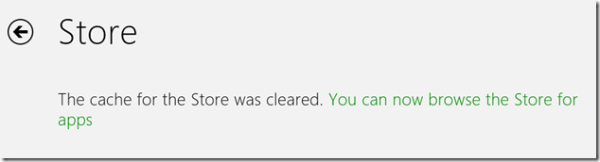
మీరు Windows 11/10లో WSReset.exeని అమలు చేయలేకపోతే ఏమి చేయాలి? చాలా మంది వినియోగదారులు WSReset.exe PCలో పని చేయదని నివేదించారు. ప్రభావిత వినియోగదారులలో ఒకరు Redditcomలో ఇలా అన్నారు:
నేను కమాండ్ ప్రాంప్ట్ వద్ద wsreset అని టైప్ చేసాను మరియు Windows R wsreset.exeని ప్రయత్నించాను కానీ ఏమీ జరగలేదు. నేను 15 నిమిషాలు వేచి ఉన్నాను మరియు స్టోర్ కనిపించదు.
ఇప్పుడు, WSReset.exe సరిగ్గా పనిచేయకపోవడానికి వివిధ కారణాలు ఉండవచ్చు. ఇది పాడైపోయిన లేదా మిస్ అయిన సిస్టమ్ ఫైల్లు, మాల్వేర్ ఇన్ఫెక్షన్, పాడైన మైక్రోసాఫ్ట్ స్టోర్ యాప్ మొదలైన వాటి వల్ల కావచ్చు.
మీరు కూడా అదే సమస్యను ఎదుర్కొంటున్నట్లయితే, మీరు చేయాల్సిందల్లా ఈ గైడ్ని అనుసరించండి. మేము పేర్కొన్న పరిష్కారాలను ఉపయోగించండి మరియు ఎటువంటి సమస్యలు లేకుండా WSReset.exeని అమలు చేయండి.
Windows 11/10లో WSReset.exe పనిచేయడం లేదని పరిష్కరించండి
మీ Windows 11/10 PCలో WSReset.exe సాధనం పని చేయకపోతే, సమస్యను పరిష్కరించడానికి మీరు క్రింది పరిష్కారాలను ఉపయోగించవచ్చు:
- కొన్ని సాధారణ ట్రబుల్షూటింగ్ పద్ధతులను ఉపయోగించండి.
- Windows స్టోర్ యాప్ ట్రబుల్షూటర్ని అమలు చేయండి.
- సిస్టమ్ ఫైల్ చెక్ మరియు DISM స్కాన్ని అమలు చేయండి.
- సెట్టింగ్ల ద్వారా Microsoft Storeని రీసెట్ చేయండి.
- మైక్రోసాఫ్ట్ స్టోర్ని మళ్లీ ఇన్స్టాల్ చేయండి.
- విండోస్ను రిపేర్ చేయండి.
1] కొన్ని సాధారణ ట్రబుల్షూటింగ్ పద్ధతులను ఉపయోగించండి
ప్రారంభించడానికి, మీరు మీ సమస్యను పరిష్కరించడానికి కొన్ని ప్రామాణిక ట్రబుల్షూటింగ్ పద్ధతులను ప్రయత్నించవచ్చు. అత్యంత సాధారణ పద్ధతి మీ కంప్యూటర్ని పునఃప్రారంభించండి . ఇది చాలా సందర్భాలలో పనిచేస్తుంది మరియు దానిలో ఎటువంటి హాని లేదు. కాబట్టి, మీ కంప్యూటర్ను పునఃప్రారంభించి, అది పనిచేస్తుందో లేదో తనిఖీ చేయడానికి ఆదేశాన్ని అమలు చేయడానికి ప్రయత్నించండి.
మీరు కమాండ్ లైన్ ద్వారా WSReset.exeని నడుపుతుంటే, మీరు తెరిచారేమో తనిఖీ చేయండి అడ్మినిస్ట్రేటర్గా కమాండ్ ప్రాంప్ట్ . కాకపోతే, అడ్మినిస్ట్రేటర్ హక్కులతో కమాండ్ ప్రాంప్ట్ని తెరిచి, ఆపై WSReset.exeని అమలు చేయండి.
2] విండోస్ స్టోర్ యాప్ ట్రబుల్షూటర్ని రన్ చేయండి.
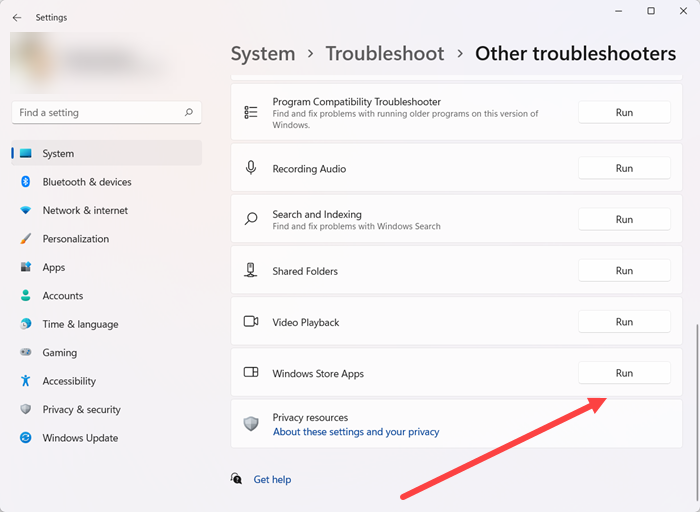
మీరు అమలు చేయడానికి ప్రయత్నించవచ్చు విండోస్ స్టోర్ యాప్స్ ట్రబుల్షూటర్ ఇది Windows 11/10 తో వస్తుంది. ఇది మైక్రోసాఫ్ట్ స్టోర్ మరియు స్టోర్ యాప్లతో సమస్యలను పరిష్కరిస్తుంది. అందువల్ల, మీరు WSReset.exeతో పని చేయడానికి సమస్యలను కలిగించే సమస్యలను స్కాన్ చేయడానికి మరియు పరిష్కరించడానికి ఈ ట్రబుల్షూటర్ని అమలు చేయవచ్చు. Windows 11/10లో Windows స్టోర్ యాప్ల ట్రబుల్షూటర్ను తెరవడానికి మరియు అమలు చేయడానికి ఇక్కడ దశలు ఉన్నాయి:
- ముందుగా, Windows + I కీబోర్డ్ సత్వరమార్గాన్ని ఉపయోగించి సెట్టింగ్ల అనువర్తనాన్ని ప్రారంభించండి.
- తదుపరి వెళ్ళండి వ్యవస్థ ట్యాబ్ మరియు క్లిక్ చేయండి సమస్య పరిష్కరించు ఎంపిక.
- ఇప్పుడు బటన్ నొక్కండి ఇతర ట్రబుల్షూటింగ్ సాధనాలు ఎంపిక.
- ఆ తర్వాత, ఇతర విభాగానికి క్రిందికి స్క్రోల్ చేయండి మరియు Windows స్టోర్ యాప్స్ ట్రబుల్షూటర్ పక్కన ఉన్న రన్ బటన్ను క్లిక్ చేయండి.
- Windows ఇప్పుడు సంబంధిత సమస్యలను గుర్తించడం మరియు సమస్యలను జాబితా చేయడం ప్రారంభిస్తుంది. మీరు సమస్యలను పరిష్కరించడానికి తగిన పరిష్కారాన్ని దరఖాస్తు చేసుకోవచ్చు.
ఆ తర్వాత, WSReset.exe సాధనాన్ని అమలు చేయడానికి ప్రయత్నించండి మరియు అది బాగా పనిచేస్తుందో లేదో తనిఖీ చేయండి.
3] సిస్టమ్ ఫైల్ చెకర్ మరియు DISM స్కాన్ చేయండి.
Windows స్టోర్ యాప్స్ ట్రబుల్షూటర్ సమస్యను పరిష్కరించకపోతే, సమస్యను పరిష్కరించడానికి మీరు సిస్టమ్ ఫైల్ చెకర్ (SFC) స్కాన్ను అమలు చేయవచ్చు. ఈ సమస్య మీ కంప్యూటర్లో పాడైన లేదా మిస్ అయిన సిస్టమ్ ఫైల్ల వల్ల సంభవించవచ్చు. అందువల్ల, ఈ సందర్భంలో, సమస్యను పరిష్కరించడానికి మీరు SFC స్కాన్ని నిర్వహించాలనుకోవచ్చు. దీన్ని చేయడానికి, మీరు ఈ దశలను అనుసరించవచ్చు:
- ముందుగా, కమాండ్ ప్రాంప్ట్ను అడ్మినిస్ట్రేటర్గా తెరవండి.
- ఇప్పుడు కింది ఆదేశాన్ని నమోదు చేయండి: |_+_|.
ఆదేశాన్ని అమలు చేసిన తర్వాత, WSReset.exeని తెరిచి, అది బాగా పనిచేస్తుందో లేదో చూడండి. కానీ, అది సహాయం చేయకపోతే, సిస్టమ్ ఆరోగ్యాన్ని పునరుద్ధరించడానికి మీరు డిప్లాయ్మెంట్ ఇమేజ్ సర్వీసింగ్ మరియు మేనేజ్మెంట్ (DISM)ని నిర్వహించాల్సి ఉంటుంది. అడ్మినిస్ట్రేటర్ హక్కులతో కమాండ్ ప్రాంప్ట్ తెరిచి, కింది ఆదేశాన్ని టైప్ చేయండి:
|_+_|WSReset.exe ఇప్పుడు మీ PCలో సరిగ్గా పని చేస్తుందని ఆశిస్తున్నాము.
చదవండి: Fix Microsoft Store రీసెట్ చేసిన తర్వాత తెరవబడదు
4] సెట్టింగ్ల ద్వారా మైక్రోసాఫ్ట్ స్టోర్ని రీసెట్ చేయండి
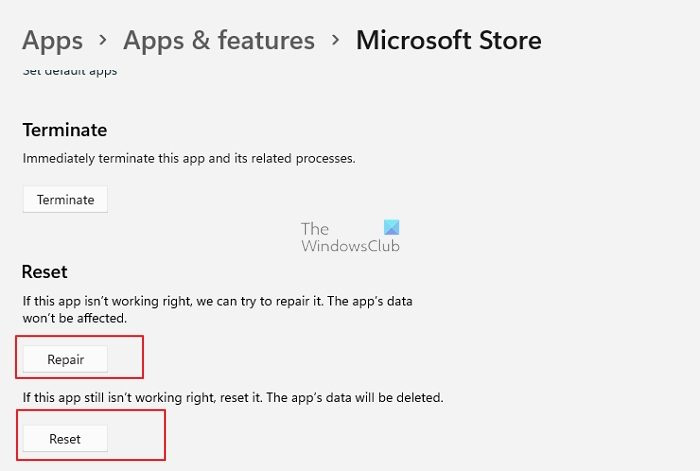
WSReset.exe ఇప్పటికీ పని చేయకపోతే, మీరు సెట్టింగ్ల యాప్ని ఉపయోగించి Microsoft స్టోర్ని రీసెట్ చేయవచ్చు. ఇది మైక్రోసాఫ్ట్ స్టోర్ను దాని అసలు స్థితికి పునరుద్ధరిస్తుంది మరియు యాప్కు సంబంధించిన ఏదైనా అవినీతిని పరిష్కరిస్తుంది. దీన్ని చేయడానికి, మీరు ఈ దశలను అనుసరించవచ్చు:
- ముందుగా, సెట్టింగ్ల యాప్ను తెరవడానికి Win + I నొక్కండి.
- ఇప్పుడు వెళ్ళండి కార్యక్రమాలు ట్యాబ్ మరియు క్లిక్ చేయండి ఇన్స్టాల్ చేసిన యాప్లు ఎంపిక.
- ఆపై మైక్రోసాఫ్ట్ స్టోర్కి క్రిందికి స్క్రోల్ చేయండి మరియు దానితో అనుబంధించబడిన మూడు డాట్ మెను బటన్పై క్లిక్ చేయండి.
- ఆ తర్వాత క్లిక్ చేయండి అధునాతన ఎంపికలు, మరియు తదుపరి పేజీలో, 'రీసెట్' విభాగానికి క్రిందికి స్క్రోల్ చేయండి మరియు బటన్ను నొక్కండి మళ్లీ లోడ్ చేయండి బటన్.
- అప్పుడు ప్రాంప్ట్లను అనుసరించండి మరియు ప్రక్రియను పూర్తి చేయండి.
5] మైక్రోసాఫ్ట్ స్టోర్ని మళ్లీ ఇన్స్టాల్ చేయండి.
సమస్య కొనసాగితే, Powershell ద్వారా Microsoft Storeని మళ్లీ ఇన్స్టాల్ చేయడానికి ప్రయత్నించండి. ఈ 'WSReset.exe పని చేయడం లేదు' సమస్య అప్లికేషన్ అవినీతి వల్ల సంభవించవచ్చు. అందువల్ల, దృష్టాంతం వర్తించినట్లయితే, మీరు ఆదేశాన్ని ఉపయోగించి Microsoft Storeని మళ్లీ ఇన్స్టాల్ చేయవచ్చు. ఎలాగో చూద్దాం.
- మొదట, ప్రారంభ మెను నుండి విండోస్ పవర్షెల్ను నిర్వాహకుడిగా అమలు చేయండి.
ఇప్పుడు కింది ఆదేశాన్ని నమోదు చేసి, బటన్ను క్లిక్ చేయండి లోపలికి బటన్:
|_+_|ఆదేశాన్ని పూర్తి చేయనివ్వండి మరియు అది మైక్రోసాఫ్ట్ స్టోర్ను మళ్లీ ఇన్స్టాల్ చేస్తుంది. మీరు మీ కంప్యూటర్ను పునఃప్రారంభించి, సమస్య పరిష్కరించబడిందో లేదో తనిఖీ చేయవచ్చు.
చదవండి: పేజీని లోడ్ చేయడంలో విఫలమైంది. దయచేసి తర్వాత మళ్లీ ప్రయత్నించండి. మైక్రోసాఫ్ట్ స్టోర్ లోపం. .
6] రిపేర్ ఇన్స్టాల్ విండోస్
పైన పేర్కొన్న పరిష్కారాలలో ఏదీ మీ కోసం పని చేయకపోతే, మీడియా సృష్టి సాధనాన్ని ఉపయోగించి విండోస్ని రిపేర్ చేయండి. ఇది మీ డేటాను ఉంచేటప్పుడు Windowsని మళ్లీ ఇన్స్టాల్ చేస్తుంది. సిస్టమ్ అవినీతి వల్ల సమస్య ఏర్పడినట్లయితే, ఇది సమస్యను పరిష్కరిస్తుంది.
మైక్రోసాఫ్ట్ స్టోర్ నవీకరణ పేజీని నేను ఎలా పరిష్కరించగలను?
యాప్ లేదా యాప్ అప్డేట్ని ఇన్స్టాల్ చేస్తున్నప్పుడు మైక్రోసాఫ్ట్ స్టోర్ అప్డేట్ లూప్లో చిక్కుకుపోయినట్లయితే, WSReset.exe లేదా Windows సెట్టింగ్ల యాప్ని ఉపయోగించి Microsoft స్టోర్ కాష్ని రీసెట్ చేయండి. మీరు సైన్ అవుట్ చేసి, మైక్రోసాఫ్ట్ స్టోర్కి తిరిగి సైన్ ఇన్ చేసి, సమస్య పరిష్కరించబడిందో లేదో కూడా ప్రయత్నించవచ్చు. అది సహాయం చేయకపోతే, మీరు సమస్యాత్మక యాప్ను అన్ఇన్స్టాల్ చేసి, మళ్లీ ఇన్స్టాల్ చేయడానికి ప్రయత్నించవచ్చు.
ఇప్పుడు చదవండి: సర్వర్ దోష సందేశంలో విండోస్ స్టోర్ని పరిష్కరించండి.














